วิธีลบบัญชี Skype และ Skype
เบ็ดเตล็ด / / November 28, 2021
Skype เป็นหนึ่งในแอปพลิเคชั่น Voice over Internet Protocol (VoIP) ที่ได้รับความนิยมมากที่สุด พูดได้อย่างปลอดภัยว่าผู้คนนับล้านใช้ Skype ทุกวัน ด้วยความช่วยเหลือจาก skype คุณสามารถโทรหาเพื่อนและครอบครัวของคุณที่อยู่ห่างไกลกันหลายพันไมล์ ด้วยการคลิกเพียงครั้งเดียวและสนทนากับพวกเขาได้เหมือนจริง Skype มีประโยชน์อื่นๆ เช่น การสัมภาษณ์ออนไลน์ การโทรทางธุรกิจ การประชุม ฯลฯ
สไกป์: Skype เป็นแอปพลิเคชั่นโทรคมนาคมที่ผู้ใช้สามารถโทรผ่านวิดีโอและโทรด้วยเสียงระหว่างคอมพิวเตอร์ แท็บเล็ต สมาร์ทโฟน และอุปกรณ์อื่นๆ โดยใช้อินเทอร์เน็ตได้ฟรี คุณยังสามารถโทรแบบกลุ่ม ส่งข้อความโต้ตอบแบบทันที แชร์ไฟล์กับผู้อื่น เป็นต้น คุณยังสามารถโทรออกโดยใช้ skype ได้ แต่จะมีค่าธรรมเนียมในอัตราที่ต่ำมาก

Skype รองรับเกือบทุกแพลตฟอร์ม เช่น Android, iOS, Windows, Mac เป็นต้น Skype สามารถใช้ได้โดยใช้เว็บแอปพลิเคชันหรือโดยใช้แอป Skype ซึ่งคุณสามารถดาวน์โหลดและติดตั้งจาก Microsoft Store, Play Store, App Store (Apple) หรือเว็บไซต์ของ Skype เอง ในการใช้ Skype คุณต้องสร้างบัญชี Skype โดยใช้รหัสอีเมลที่ถูกต้องและรหัสผ่านที่คาดเดายาก เสร็จแล้วจะไปไหนดี
ตอนนี้โดยไม่คำนึงถึงความสะดวกในการใช้งานหรือคุณสมบัติต่างๆ ของ skype อาจมีบางครั้งที่คุณไม่ต้องการใช้งานอีกต่อไปหรือเพียงแค่คุณต้องการเปลี่ยนไปใช้แอปพลิเคชันอื่น หากเกิดกรณีดังกล่าว คุณจะต้องถอนการติดตั้ง skype แต่โปรดทราบว่า คุณจะไม่สามารถลบบัญชี skype ของคุณได้. ดังนั้นทางเลือกคืออะไร? คุณสามารถลบข้อมูลส่วนบุคคลทั้งหมดของคุณออกจาก Skype ได้เสมอ ซึ่งทำให้ผู้ใช้รายอื่นค้นพบคุณบน skype ไม่ได้
กล่าวโดยย่อ Microsoft ทำให้การลบบัญชี Skype ทำได้ยาก และเป็นที่เข้าใจได้ว่าไม่มีบริษัทใดโฆษณาวิธีการลบบัญชีของตน ด้วยเหตุนี้ หากคุณต้องการลบบัญชี Skype อย่างถาวร ไม่ต้องกังวล เพราะในคู่มือนี้ เราจะค้นหาวิธีลบบัญชี Skype โดยไม่สูญเสียการเข้าถึงบัญชีอื่นๆ แต่โปรดทราบว่าการลบบัญชี skype อย่างถาวรนั้นเป็นกระบวนการที่มีหลายขั้นตอน และคุณต้องมีความอดทนเพียงเล็กน้อยเพื่อที่จะทำตามขั้นตอนทั้งหมด
สารบัญ
- วิธีลบบัญชี Skype และ Skype
- วิธีการลบบัญชี Skype อย่างถาวร?
- ลบรูปโปรไฟล์
- เปลี่ยนสถานะของคุณ
- ออกจากระบบ Skype จากทุกอุปกรณ์
- ลบรายละเอียดโปรไฟล์อื่นๆ ใน Skype
- ยกเลิกการเชื่อมโยงบัญชี Microsoft ของคุณจากบัญชี Skype
- จะถอนการติดตั้ง Skype ได้อย่างไร?
- วิธีถอนการติดตั้ง Skype บน iOS
- วิธีถอนการติดตั้ง Skype บน Android
- วิธีถอนการติดตั้ง Skype บน Mac
- วิธีถอนการติดตั้ง Skype บนพีซี
วิธีลบบัญชี Skype และ Skype
วิธีการลบบัญชี Skype อย่างถาวร?
การลบบัญชี Skype นั้นไม่ง่ายเท่ากับการลบ Skype ออกจากอุปกรณ์ของคุณ ไม่เหมือนกับแอปพลิเคชันอื่นๆ Microsoft ทำให้การลบบัญชี Skype ทั้งหมดเป็นเรื่องยากมาก เนื่องจากบัญชี Skype นั้นเชื่อมโยงโดยตรงกับบัญชี Microsoft หากคุณไม่ระมัดระวังขณะลบบัญชี skype คุณอาจสูญเสียการเข้าถึง Microsoft ของคุณเช่นกัน ซึ่งแน่นอนว่าเป็นการสูญเสียครั้งใหญ่เพราะคุณจะไม่สามารถเข้าถึงบริการของ Microsoft เช่น Outlook.com, OneDrive, ฯลฯ
การลบบัญชี Skype อย่างถาวรเป็นกระบวนการที่มีหลายขั้นตอน และก่อนที่จะดำเนินการดังกล่าว ขอแนะนำให้ดำเนินการดังต่อไปนี้:
- ยกเลิกการเชื่อมโยงบัญชี Microsoft จากบัญชี Skype
- ยกเลิกการสมัครสมาชิกที่ใช้งานอยู่และขอคืนเงินสำหรับเครดิตที่ไม่ได้ใช้
- หากคุณได้เพิ่มหมายเลข Skype ให้ยกเลิก
- ตั้งค่าสถานะ Skype ของคุณเป็นออฟไลน์หรือล่องหน
- ออกจากระบบ Skype จากอุปกรณ์ทั้งหมดที่คุณใช้ Skype ด้วยบัญชีเดียวกัน
- ลบรายละเอียดส่วนบุคคลทั้งหมดออกจากบัญชี Skype ของคุณ
ขั้นตอนแรกในการลบบัญชี Skype นั้นเกี่ยวข้องกับการลบข้อมูลส่วนบุคคลทั้งหมดออกจากบัญชี Skype เพื่อไม่ให้ใครใช้ข้อมูลของคุณเพื่อค้นหาคุณบน Skype ได้โดยตรง ในการลบข้อมูลส่วนบุคคลของคุณออกจากบัญชี Skye ก่อนอื่นให้ลงชื่อเข้าใช้บัญชี Skye ของคุณ จากนั้นลบรายละเอียดส่วนบุคคลของคุณโดยทำตามขั้นตอนด้านล่าง:
ลบรูปโปรไฟล์
การลบรูปโปรไฟล์เป็นสิ่งสำคัญ เนื่องจากสามารถเปิดเผยตัวตนของคุณและผู้ใช้รายอื่นอาจระบุตัวคุณได้ หากต้องการลบรูปโปรไฟล์ใน Skype ให้ทำตามขั้นตอนด้านล่าง:
1. ลงชื่อเข้าใช้บัญชี Skype ของคุณโดยไปที่ skype.com ในเว็บเบราว์เซอร์
2. คลิกที่รูปโปรไฟล์ของคุณแล้วคลิกที่ ใช้ Skype ออนไลน์.

3. หน้าจอด้านล่างจะเปิดขึ้น คลิกที่จุดสามจุดแล้วเลือก การตั้งค่า.
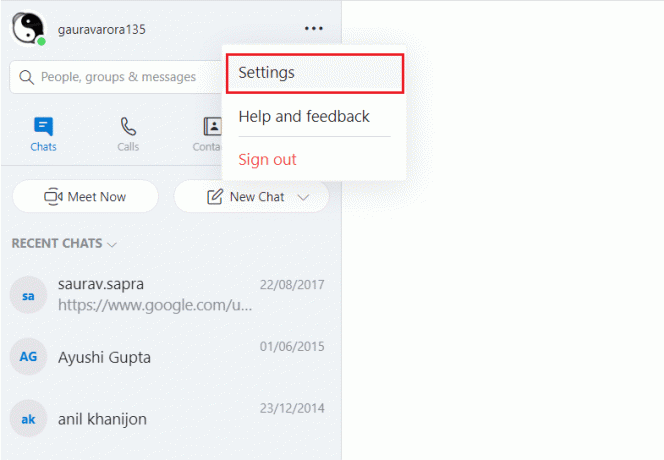
4. ตอนนี้ภายใต้การตั้งค่าเลือก บัญชีและโปรไฟล์ จากนั้นคลิกที่ รูปประวัติ.
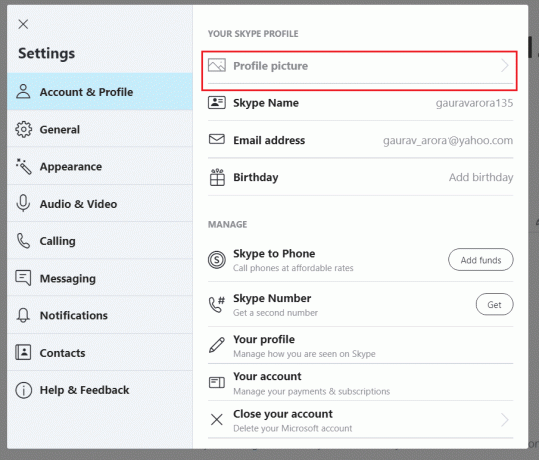
5. ตอนนี้ คลิกที่รูปโปรไฟล์ทันทีที่คุณวางเมาส์เหนือรูปโปรไฟล์ ไอคอนแก้ไข จะปรากฏขึ้น
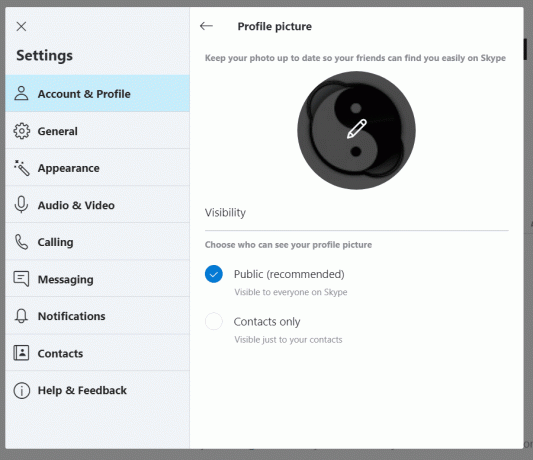
6. จากเมนูต่อมาที่ปรากฏขึ้น ให้คลิกที่ ลบรูปภาพ
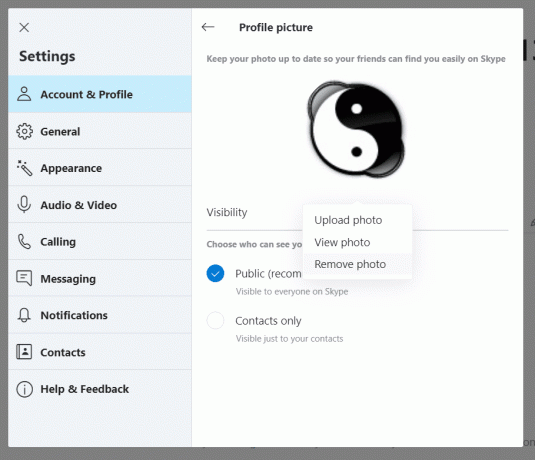
7. ป๊อปอัปการยืนยันจะปรากฏขึ้น ให้คลิกที่ ลบ.
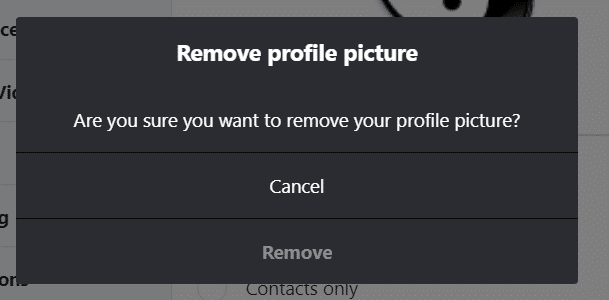
8. สุดท้าย รูปโปรไฟล์ของคุณจะถูกลบออกจากบัญชี Skype ของคุณ

เปลี่ยนสถานะของคุณ
ก่อนที่จะลบบัญชี Skype ของคุณอย่างถาวร คุณควรตั้งค่าสถานะ Skype ของคุณเป็นออฟไลน์หรือล่องหน โดยที่คุณไม่คิดว่าคุณกำลังออนไลน์หรือพร้อมใช้งาน หากต้องการเปลี่ยนสถานะของคุณ ให้ทำตามขั้นตอนด้านล่าง:
1. ภายในบัญชี Skype ของคุณ ให้คลิกที่ รูปโปรไฟล์หรือไอคอน จากมุมซ้ายบน
2. ใต้เมนู คลิกที่สถานะปัจจุบันของคุณ (ในกรณีนี้คือใช้งานอยู่) จากนั้นเลือก ล่องหน ตัวเลือก.
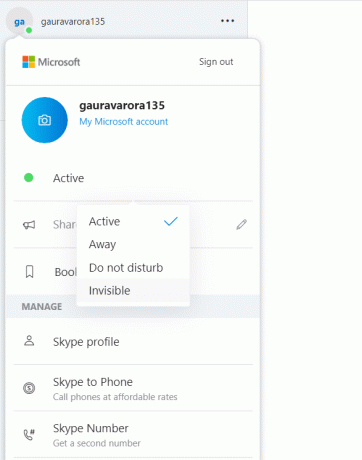
3. สถานะของคุณจะได้รับการอัปเดตเป็นสถานะใหม่
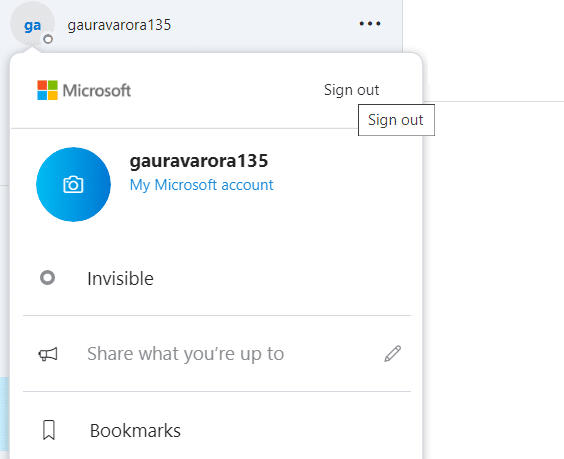
ออกจากระบบ Skype จากทุกอุปกรณ์
ก่อนลบบัญชี Skype ของคุณ คุณควรออกจากระบบจากอุปกรณ์ทั้งหมดที่คุณใช้เพื่อลงชื่อเข้าใช้ Skype ขั้นตอนนี้จำเป็นเนื่องจากคุณอาจลงชื่อเข้าใช้บัญชี skype ของคุณโดยไม่ได้ตั้งใจหลังจากลบซึ่งจะเกิดขึ้นอีกครั้ง เปิดใช้งานบัญชีของคุณอีกครั้ง (ใช้ได้เฉพาะใน 30 วันแรกหลังจากที่บัญชีของคุณถูกลบ อย่างถาวร)
1. ภายในบัญชี Skype ของคุณ ให้คลิกที่ รูปโปรไฟล์หรือไอคอน จากมุมซ้ายบน
2. เมนูจะเปิดขึ้น คลิกที่ ออกจากระบบ ตัวเลือกจากเมนู
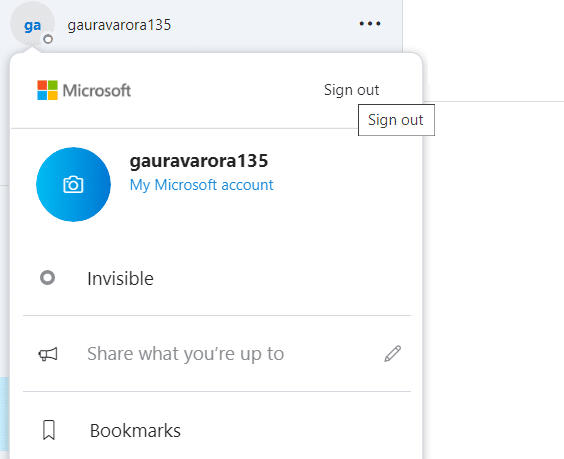
3. ป๊อปอัปการยืนยันจะปรากฏขึ้น คลิกที่ออกจากระบบ เพื่อยืนยันและคุณจะออกจากระบบบัญชี Skype
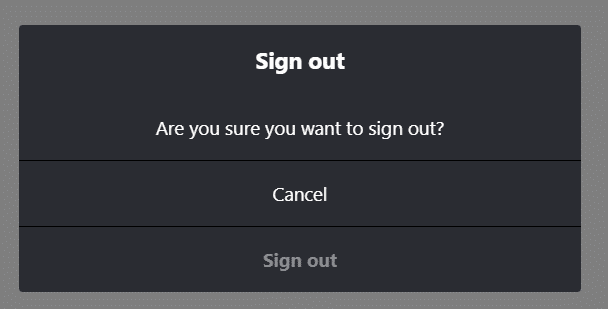
ลบรายละเอียดโปรไฟล์อื่นๆ ใน Skype
การลบรายละเอียดโปรไฟล์อื่น ๆ ออกจาก Skype นั้นง่ายกว่าในเว็บอินเตอร์เฟสมากกว่าตัวแอพ ดังนั้นหากต้องการลบรายละเอียดโปรไฟล์อื่นๆ ให้เปิด Skype.com ในเบราว์เซอร์ใดๆ และลงชื่อเข้าใช้บัญชีของคุณ จากนั้นทำตามขั้นตอนด้านล่างเพื่อลบรายละเอียดโปรไฟล์อื่นๆ:
1. คลิกที่รูปโปรไฟล์ของคุณแล้วคลิกที่ บัญชีของฉัน.

2. ตอนนี้ ที่ใต้โปรไฟล์ของคุณ ให้เลื่อนไปที่ด้านล่างของหน้าแล้วคลิก แก้ไขโปรไฟล์ ตัวเลือกภายใต้การตั้งค่าและการตั้งค่า

3. ใต้โปรไฟล์ ในส่วนข้อมูลส่วนบุคคล ให้คลิกที่ ปุ่มแก้ไขโปรไฟล์.

4. ลบข้อมูลทั้งหมดออกจากส่วนข้อมูลส่วนบุคคลและรายละเอียดการติดต่อ.
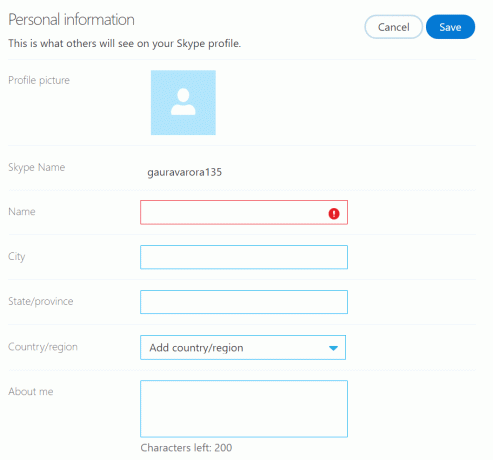
บันทึก: คุณไม่สามารถลบชื่อ Skype ของคุณ
5. เมื่อคุณลบข้อมูลทั้งหมดแล้ว ให้คลิกที่ ปุ่มบันทึก.
ยกเลิกการเชื่อมโยงบัญชี Microsoft ของคุณจากบัญชี Skype
จำเป็นต้องยกเลิกการเชื่อมโยงบัญชี Microsoft ของคุณกับบัญชี Skype ก่อนที่จะลบบัญชี Skype หากต้องการยกเลิกการเชื่อมโยงบัญชี Microsoft จากบัญชี Skype ให้เปิด Skype.com ในเบราว์เซอร์ใดก็ได้แล้วลงชื่อเข้าใช้บัญชี Skype ของคุณ จากนั้นทำตามขั้นตอนด้านล่างสำหรับขั้นตอนเพิ่มเติม:
บันทึก: หากที่อยู่อีเมลหลัก Skype ของคุณใช้งานได้จริงหรือ Outlook การยกเลิกการเชื่อมโยงบัญชีจะทำให้คุณสูญเสียรายชื่อติดต่อ Skype ทั้งหมดของคุณ
1. ภายในโปรไฟล์ของคุณ ให้เลื่อนไปที่ด้านล่างของหน้าและคลิกที่ การตั้งค่าบัญชี ตัวเลือกภายใต้การตั้งค่าและการตั้งค่า
2. ภายในการตั้งค่าบัญชี ถัดจากบัญชี Microsoft ของคุณ ให้คลิกที่ ยกเลิกการลิงก์ตัวเลือก.
บันทึก: หากคุณจะเห็นตัวเลือก "ไม่ลิงก์" แทนตัวเลือกยกเลิกการลิงก์ แสดงว่าบัญชี Microsoft ไม่ได้เชื่อมโยงกับบัญชี Skype ของคุณ
3. ข้อความยืนยันจะปรากฏขึ้น คลิกที่ ดำเนินการต่อ เพื่อยืนยันการดำเนินการ และบัญชี Microsoft ของคุณจะถูกยกเลิกการเชื่อมโยงจากบัญชี Skype ของคุณ
4. สุดท้าย คุณต้องยกเลิกการสมัคร Skype ที่ใช้งานอยู่ ในการตั้งค่าบัญชี Skype ของคุณ ให้คลิกที่ การสมัครที่คุณต้องการยกเลิก จากแถบด้านซ้าย
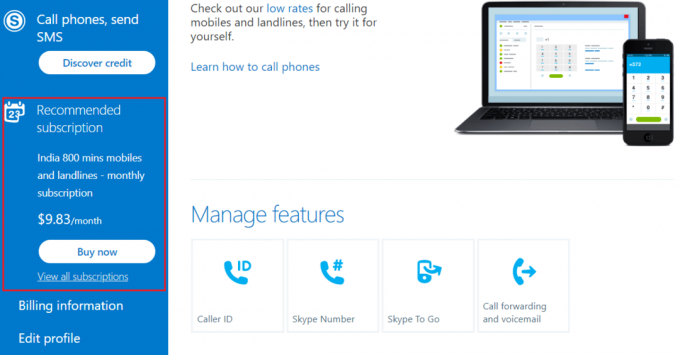
5. คลิก ยกเลิกการสมัครสมาชิก เพื่อจะดำเนินการต่อ. สุดท้ายคลิก ขอบคุณแต่ไม่ ขอบคุณ ฉันยังต้องการยกเลิก เพื่อยืนยันการยกเลิกการสมัคร
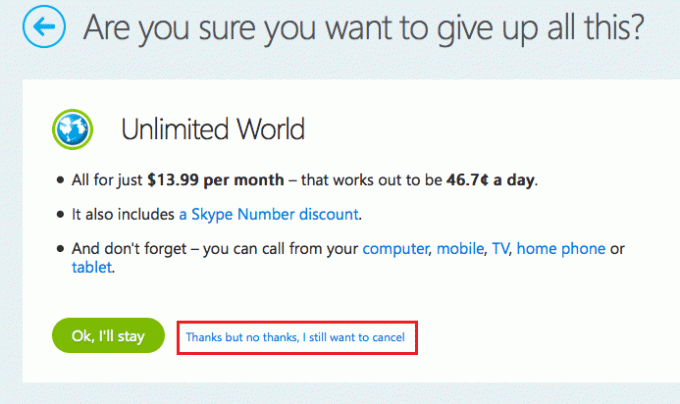
เมื่อคุณได้ลบข้อมูลส่วนบุคคลทั้งหมดของคุณและยกเลิกการเชื่อมโยงบัญชี Microsoft ของคุณแล้ว คุณสามารถดำเนินการลบบัญชี Skype ของคุณได้ คุณไม่สามารถลบหรือปิดบัญชี Skype ของคุณเองได้ คุณต้องติดต่อฝ่ายบริการลูกค้า Skype ของคุณและบอกให้ลบหรือปิดบัญชีของคุณอย่างถาวร
หากคุณใช้บัญชี Microsoft เพื่อลงชื่อเข้าใช้ Skype คุณต้องปิดบัญชี Microsoft ของคุณโดย โดยทำตามขั้นตอนเหล่านี้. บัญชี Microsoft ของคุณจะถูกปิดใน 60 วัน Microsoft รอ 60 วันก่อนที่จะลบบัญชี Microsoft ของคุณอย่างถาวร ในกรณีที่คุณจำเป็นต้องเข้าถึงบัญชีอีกครั้งหรือเปลี่ยนใจที่จะลบบัญชีของคุณ
อย่าลืมว่าหลังจากลบบัญชี Skype ของคุณแล้ว ชื่อของคุณใน Skype จะปรากฏเป็นเวลา 30 วัน แต่จะไม่มีใครติดต่อคุณได้ หลังจาก 30 วัน ชื่อของคุณจะหายไปจาก Skype โดยสมบูรณ์ และจะไม่มีใครสามารถหาคุณบน Skype ได้
ยังอ่าน:แก้ไข Skype Audio ไม่ทำงาน Windows 10
จะถอนการติดตั้ง Skype ได้อย่างไร?
Skype รองรับเกือบทุกแพลตฟอร์ม เช่น Windows, Android, Mac, iOS เป็นต้น ดังนั้นจึงมีวิธีถอนการติดตั้ง Skype จากแพลตฟอร์มที่แตกต่างกันเหล่านี้หลายวิธี หากคุณทำตามขั้นตอนด้านล่าง คุณจะสามารถลบ skype ออกจากแพลตฟอร์มต่างๆ เหล่านี้ได้อย่างง่ายดาย เพียงทำตามวิธีการด้านล่างทีละขั้นตอนตามแพลตฟอร์มหรือระบบปฏิบัติการที่คุณใช้อยู่ และคุณจะสามารถลบ Skype ออกจากอุปกรณ์ของคุณได้อย่างง่ายดาย
วิธีถอนการติดตั้ง Skype บน iOS
ทำตามขั้นตอนด้านล่างเพื่อลบ Skype ออกจากอุปกรณ์ iOS ของคุณ:
1. ใน iPhone หรือ iPad ของคุณ ให้เปิดแอปการตั้งค่าโดยคลิกที่ ไอคอนการตั้งค่า.

2. ภายใต้ การตั้งค่า ให้คลิกที่ ตัวเลือกทั่วไป

3. ภายใต้ ทั่วไป เลือก ที่เก็บข้อมูลไอโฟน

4. รายการแอปพลิเคชันทั้งหมดที่มีใน iPhone หรือ iPad ของคุณจะเปิดขึ้น
5. ค้นหาแอปพลิเคชั่น Skype จากรายการและคลิกที่มัน
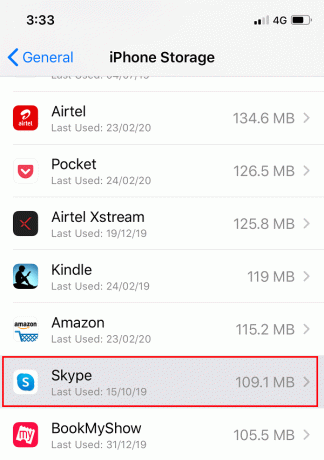
5. ภายใต้ Skype ให้คลิกที่ปุ่มลบแอพที่จะอยู่ที่ด้านล่างของหน้าจอ
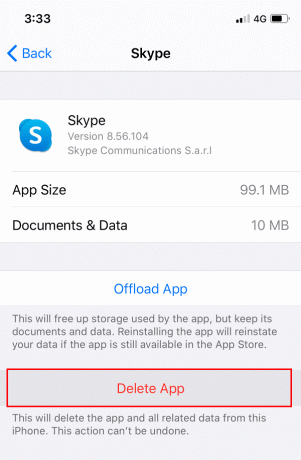
หลังจากทำตามขั้นตอนข้างต้นแล้ว Skype จะถูกลบออกจากอุปกรณ์ iOS ของคุณ
วิธีถอนการติดตั้ง Skype บน Android
การลบ Skype จาก Android นั้นง่ายพอๆ กับการลบ Skype ออกจาก iOS
ในการลบ Skype จาก Android ให้ทำตามขั้นตอนด้านล่าง:
1. เปิด ร้านขายของเล่น บนโทรศัพท์ Android ของคุณโดยแตะที่ไอคอน

2. พิมพ์และค้นหา สไกป์ ในแถบค้นหาที่ด้านบนของ Play Store
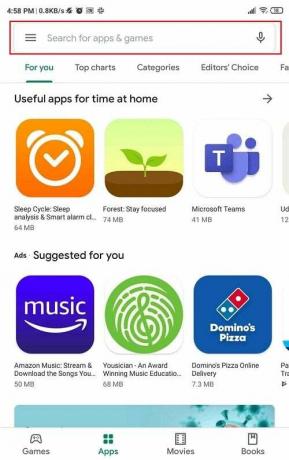
3. คุณจะเห็น ปุ่มเปิด หากติดตั้งแอพ Skype บนระบบของคุณแล้ว
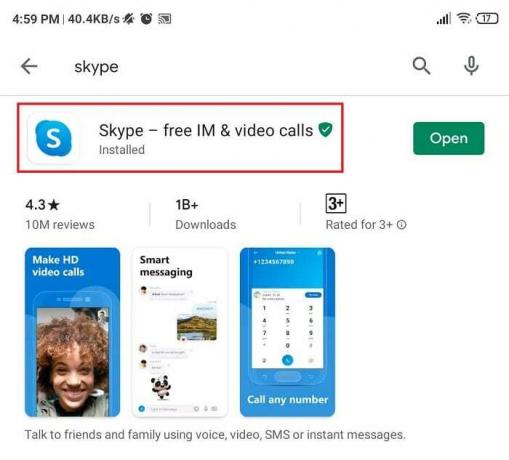
4. ถัดไป คลิกที่ชื่อแอป (ที่เขียน skype) และสองตัวเลือกจะปรากฏขึ้น ถอนการติดตั้ง และ เปิด คลิกที่ ถอนการติดตั้ง ปุ่ม.

5. ป๊อปอัปการยืนยันจะปรากฏขึ้น คลิกที่ ตกลง ปุ่มและแอปของคุณจะเริ่มถอนการติดตั้ง

หลังจากทำตามขั้นตอนข้างต้นแล้ว Skype จะถูกลบออกจากโทรศัพท์ Android ของคุณ
ยังอ่าน:วิธีปิดการใช้งาน Skypehost.exe บน Windows 10
วิธีถอนการติดตั้ง Skype บน Mac
ในการลบ Skype ออกจาก Mac อย่างถาวร คุณต้องตรวจสอบให้แน่ใจว่าแอปปิดอยู่ จากนั้นทำตามขั้นตอนด้านล่าง:
1. เปิด Finder บน Mac คลิกที่ แอปพลิเคชั่น โฟลเดอร์จากแผงด้านซ้าย
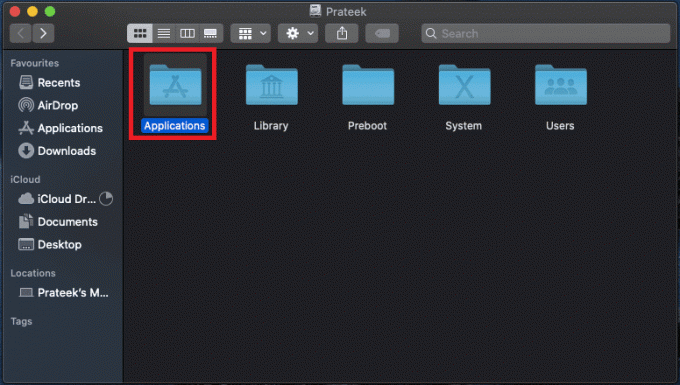
2. ข้างใน แอปพลิเคชัน โฟลเดอร์ ให้มองหา a Skype ไอคอน จากนั้นลากและวางลงในถังขยะ
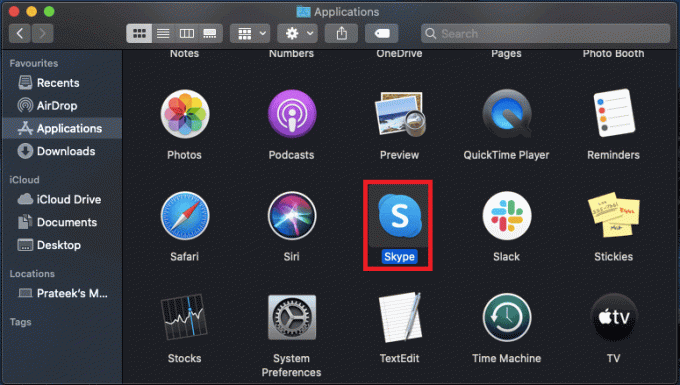
3. อีกครั้งในหน้าต่าง Finder ค้นหา skype ในแถบค้นหาที่อยู่มุมขวาบนของหน้าต่าง เลือกการค้นหาทั้งหมด ผลลัพธ์และ ลากลงถังขยะด้วย
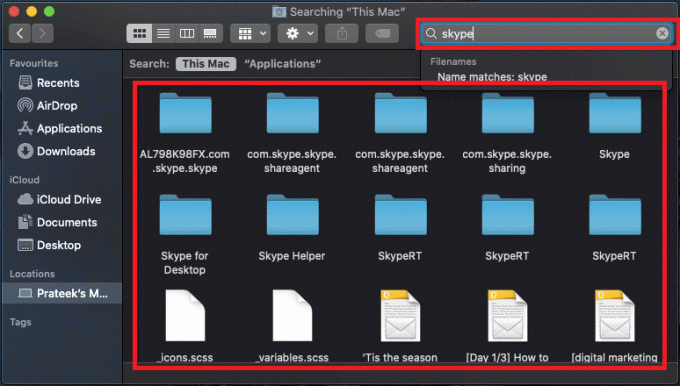
4. ตอนนี้ไปที่ไอคอนถังขยะ คลิกขวา และเลือก ถังขยะเปล่า ตัวเลือก.

เมื่อถังขยะว่างเปล่า Skype จะถูกลบออกจาก Mac ของคุณ
วิธีถอนการติดตั้ง Skype บน พีซี
ก่อนลบแอพ Skype ออกจากพีซี ตรวจสอบให้แน่ใจว่าปิดแอพแล้ว เมื่อปิดแอปแล้ว ให้ทำตามขั้นตอนด้านล่างเพื่อลบ Skype ออกจากพีซีของคุณอย่างถาวร:
1. พิมพ์และ ค้นหา Skype ใน แถบค้นหาเมนูเริ่ม. คลิกที่ผลการค้นหาที่ปรากฏ
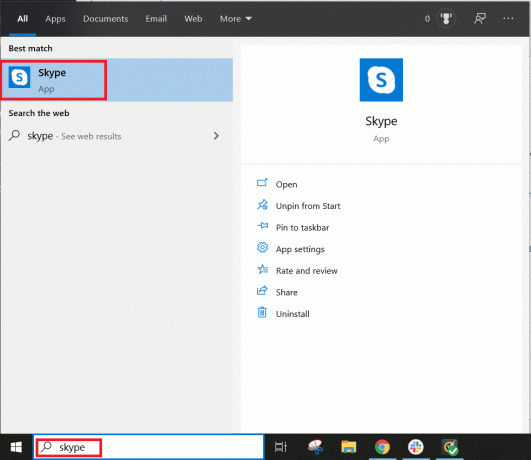
2. ตอนนี้คลิกที่ ตัวเลือกถอนการติดตั้ง จากรายการที่แสดงด้านล่าง
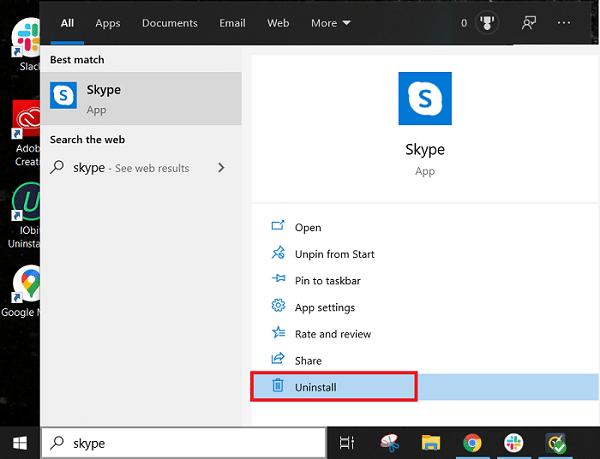
3. ป๊อปอัปการยืนยันจะปรากฏขึ้น คลิกที่ ถอนการติดตั้ง ปุ่มอีกครั้ง
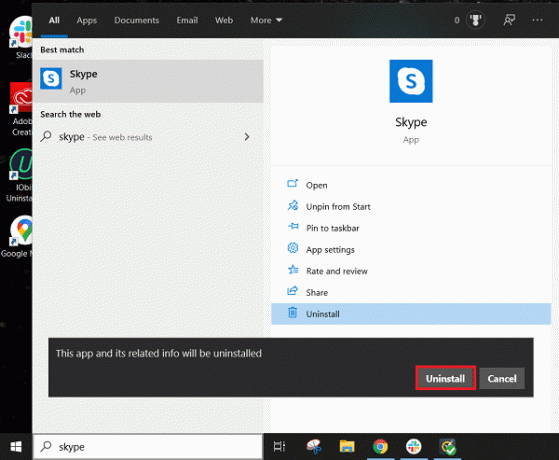
ยังอ่าน:วิธีแก้ไขข้อผิดพลาด Skype 2060: การละเมิดแซนด์บ็อกซ์ความปลอดภัย
และนั่นคือวิธีที่คุณลบบัญชี skype และ skype ของคุณอย่างถูกวิธี! หากคุณยังคงมีคำถามใดๆ เกี่ยวกับบทช่วยสอนนี้ โปรดอย่าลังเลที่จะถามพวกเขาในส่วนความคิดเห็น
และถ้าคุณค้นพบวิธีอื่นในการ ลบ skype ของคุณโปรดแบ่งปันกับผู้อื่นในความคิดเห็นด้านล่าง



